![]() Proprietà di mappatura texture
Proprietà di mappatura texture
|
|
|
Proprietà oggetto |
|
Mappatura texture
Gestisce le proiezioni delle mappe texture per le superfici, polisuperfici e mesh selezionate.
Il processo di applicazione di un'immagine bidimensionale su un modello tridimensionale è denominato mappatura. Per capire questo concetto, si pensi all'applicazione di un adesivo su un qualsiasi oggetto dai bordi arrotondati. Quando si rimuove la pellicola posteriore, l'adesivo è piano; quando invece lo si attacca su qualsiasi superficie dalla curvatura complessa, esso si arriccia. Nel rendering 3D esiste lo stesso problema, il quale può essere risolto usando la "mappatura UV personalizzata". Si pensi ad U come alla direzione che va da un lato all'altro di un foglio quadricolato. Si pensi a V come all'altra direzione, quella che va dall'alto al basso. Per mappare un'immagine sul modello 3D, vengono usate queste direzioni. Ogni volta che si applica un'immagine a un materiale per poi applicare quel materiale a un modello, viene usata la mappatura texture UV.
Caratteristiche dei canali di mappatura
![]() Un canale di mappatura porta con sé un insieme di parametri che definiscono la mappatura texture. Ciascun canale di mappatura è identificato da un numero. Un oggetto può avere un numero qualsiasi di canali e, di conseguenza, supportare un numero qualsiasi di tipi di mappatura texture.
Un canale di mappatura porta con sé un insieme di parametri che definiscono la mappatura texture. Ciascun canale di mappatura è identificato da un numero. Un oggetto può avere un numero qualsiasi di canali e, di conseguenza, supportare un numero qualsiasi di tipi di mappatura texture.
![]() Alle texture dei materiali può venir assegnato il numero di un canale. Quando le texture vengono applicate ad un oggetto, esse vengono assegnate usando il numero del canale corrispondente sull'oggetto. Il numero del canale associato di default ad una texture è 1.
Alle texture dei materiali può venir assegnato il numero di un canale. Quando le texture vengono applicate ad un oggetto, esse vengono assegnate usando il numero del canale corrispondente sull'oggetto. Il numero del canale associato di default ad una texture è 1.
![]() Se ad un oggetto non è stata applicata nessuna mappatura texture, viene usata la mappatura uv di superficie per mappare la texture.
Se ad un oggetto non è stata applicata nessuna mappatura texture, viene usata la mappatura uv di superficie per mappare la texture.
Opzioni
Aggiunge un canale di mappatura superficie. Il metodo di mappatura texture predefinito per le superfici e le polisuperfici viene determinato dalla matrice di punti di controllo delle superfici e viene denominato mappatura di superficie.
In questo esempio, due superfici planari sono collegate tra di loro tramite un raccordo fillet a raggio variabile ed il tutto è unito a formare una polisuperficie. Il metodo di mappatura di superficie predefinito usa la matrice di punti di controllo di ciascuna singola superficie per orientare la mappa texture a scacchiera applicata al materiale. Si noti come la texture a scacchiera non coincida lungo le cuciture (giunzioni) della polisuperficie.
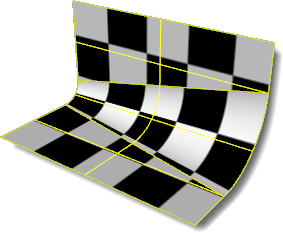
![]() Mappatura piana
Mappatura piana
Aggiunge un canale di mappatura piana.
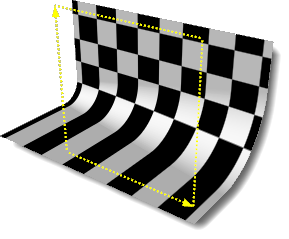
![]() Mappatura parallelepipeda
Mappatura parallelepipeda
Aggiunge un canale di mappatura parallelepipeda.
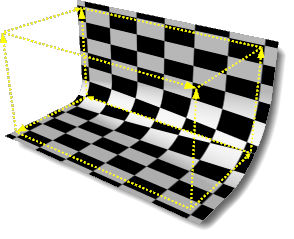
![]() Mappatura sferica
Mappatura sferica
Aggiunge un canale di mappatura sferica.
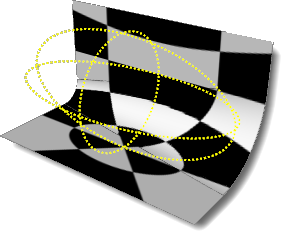
![]() Mappatura cilindrica
Mappatura cilindrica
Aggiunge un canale di mappatura cilindrica.
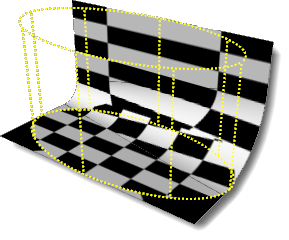
Aggiunge un canale di mappatura personalizzata.
La mappatura delle texture su qualsiasi altro oggetto viene controllata da degli oggetti superficie personalizzati.
Questo processo si limita alle singole superfici, dato che per controllare la mappatura applicata si usa la matrice di punti di controllo della superficie. Qui, quando richiesto dalla linea di comando di selezionare l'oggetto personalizzato, si è selezionata la superficie davanti alla polisuperficie.
Passi per la mappatura personalizzata
![]() Selezionare l'oggetto per la mappatura personalizzata.
Selezionare l'oggetto per la mappatura personalizzata.
![]() Cancella mappatura
Cancella mappatura
Cancella un canale di mappatura.
![]() Uguaglia mappatura
Uguaglia mappatura
Fa corrispondere le proprietà di mappatura texture con quelle di un altro oggetto.
![]() Modifica canale (Solo con "Usa vari canali di mappatura")
Modifica canale (Solo con "Usa vari canali di mappatura")
Consente la modifica del numero del canale.
![]() Mostra mappatura
Mostra mappatura
Mostra i widget di mappatura dell'oggetto.
![]() Nascondi mappatura
Nascondi mappatura
Nasconde i widget di mappatura di tutti gli oggetti.
![]() Srotola
Srotola
Srotola la texture per la modifica.
Vedi: Srotola.
![]() EditorUV
EditorUV
Apre l'editor UV.
Vedi: EditorUV.
 Usa vari canali di mappatura
Usa vari canali di mappatura
Consente più di un canale di mappatura per un singolo oggetto. I numeri dei canali si possono cambiare usando l'icona di modifica dei canali. I numeri dei canali di mappatura vengono usati nelle impostazioni di una mappa texture per consentire al materiale di un oggetto di controllare quale canale di mappatura viene usato per quella determinata texture.
Canali
#
Il numero del canale di mappatura.
Tipo
Il tipo di mappatura.
Nome
Il nome della mappatura.
Opzioni
Nome
Il nome della mappatura.
Tipo
Il tipo di mappatura.
Stende la texture sull'oggetto.
Vedi ApplicaMappaturaSuperficie.
Planare (UV)
Vedi ApplicaMappaturaPiana.
Le coordinate U e V provengono dalle dimensioni del piano, mentre la coordinata W è la distanza dal piano lungo la normale.
Planare (UVW)
Le coordinate U e V provengono dalle dimensioni del piano, mentre la coordinata W è sempre zero.
Parallelepipeda
Vedi ApplicaMappaturaParallelepipeda.

Parallelepipeda (solo lati)
Vedi ApplicaMappaturaParallelepipeda.

Sferica
Vedi: ApplicaMappaturaSferica.

Cilindrica
Vedi ApplicaMappaturaCilindrica.

Cilindrica chiusa

Oggetto personalizzato
Vedi ApplicaMappaturaPersonalizzata.
Proiezione
Quando una texture viene mappata su una mesh, occorre assegnare dei valori UV(W) ad ogni vertice da un altro oggetto: una primitiva (per esempio una sfera) oppure un oggetto personalizzato (per esempio un'altra mesh o una superficie).
A ciascun vertice mesh viene assegnato un parametro dallo spazio UV dell'altro oggetto.
Punto più vicino
Trova il punto più vicino sulla primitiva dal punto sulla mesh.
Raggio
Traccia una linea lungo la normale della mesh fino a raggiungere la primitiva.
Spazio texture
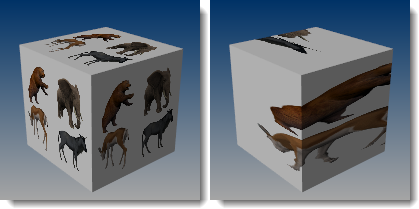
Spazio texture singolo (sinistra); spazio texture diviso (destra).
Singolo
Specifica che la texture verrà mappata singolarmente su ciascuno spazio indipendente.
Diviso
Indica che per ciascuno spazio verranno usate regioni diverse della texture, facendo corrispondere le parti dell'oggetto mappato ai sei singoli spazi texture indipendenti.
Posizione XYZ
Imposta il punto centrale del widget di mappatura texture in coordinate assolute.
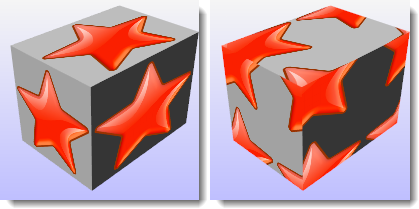
Posizione predefinita (sinistra), posizione spostata su un punto diverso (destra).
Rotazione XYZ
Imposta la rotazione della texture nello spazio assoluto.
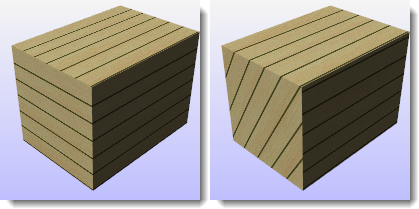
Rotazione predefinita (sinistra), rotazione x di 60 gradi (destra).
Dimensioni XYZ
Le dimensioni della texture.
 Blocca
Blocca
Entra in gioco quando il widget di mappatura è stato ridimensionato con scalature diverse.
1,1,1
Imposta le dimensioni della texture sull'1 in tutte e tre le dimensioni.
x=y=z
Imposta le dimensioni della texture in modo uguale in tutte e tre le dimensioni.
>[ ]<
Adatta la texture all'oggetto come stabilito dalla mappatura originale.
Offset UVW
Il valore secondo cui la texture viene scostata dall'origine dello spazio texture UVW.
Ripetizione UVW
Il numero di volte in cui la texture si ripete sull'oggetto nello spazio texture UVW.
 Blocca
Blocca
Rotazione UVW
L'angolo di rotazione della texture sull'oggetto nello spazio texture UVW.
|
|
|
|
Comando Srotola
Proietta le coordinate texture dell'oggetto selezionato sulla regione di spazio specificata.
Spiana le mesh di rendering per la selezione ed usa le mesh spianate come spazio di mappatura per l'applicazione delle texture.
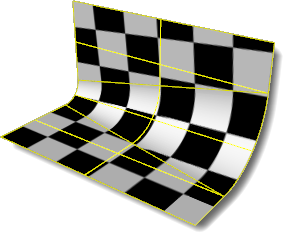
Le coordinate texture di mappatura superfici e la texture assegnata all'oggetto vengono proiettate sul piano xy del sistema di riferimento assoluto.
Passi
![]() Selezionare i bordi della superficie.
Selezionare i bordi della superficie.
Le cuciture si possono separare durante lo spianamento/srotolamento. Selezionare un ciclo non autointersecante sull'oggetto.
In molti casi, in particolare con gli oggetti chiusi, lo srotolamento non è possibile senza specificare le cuciture.
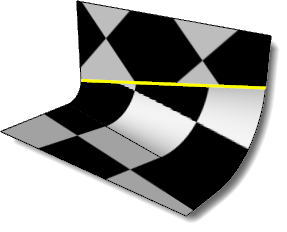
Opzioni da linea di comando
Catena
Seleziona le cuciture per concatenamento.
SelezioneCuciturePrecedenti
Riseleziona il gruppo di cuciture precedente.
Applica
Applica la selezione delle cuciture.
Modifica
Apre l'Editor UV.
Annulla
Annulla il comando.
|
|
|
|
Comando EditorUV
Le modifiche effettuate sulle mesh influiscono sulle coordinate texture dell'oggetto originale.Le mesh per le texture si possono unire e suddividere, ed i loro punti di controllo possono essere editati.
Passi
 Disegnare una regione rettangolare sul piano assoluto XY.
Disegnare una regione rettangolare sul piano assoluto XY.
Si veda il comando Rettangolo per la descrizione delle varie opzioni.
Le coordinate della texture per la mappatura delle superfici accorpate vengono proiettate sul piano assoluto XY e la texture assegnata all'oggetto viene disegnata nella stessa regione.
Le coordinate texture vengono rappresentate come un insieme di mesh per la texture.
Quando le mesh per la texture vengono modificate, la texture cambia sull'oggetto.
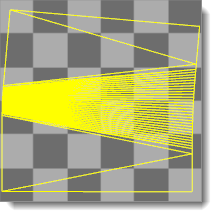
Se si seleziona una cucitura della superficie interna di una polisuperficie prima dello srotolamento, la cucitura verrà separata nelle mesh di mappatura spianate risultanti.
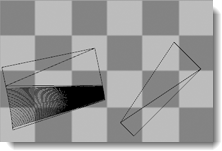
Mentre l'editor è aperto, si possono attivare i punti di controllo degli oggetti mesh di mappatura e si possono usare comandi di modellazione quali Scala1D, ImpostaPt e ModificaGabbia per regolare la mesh di mappatura.
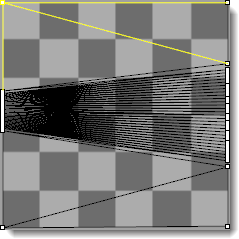
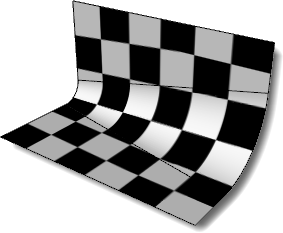
Srotola texture
Trasparenza texture
Imposta la trasparenza della texture per la visibilità nella vista.
 Evidenzia selezionata
Evidenzia selezionata
Evidenzia la mesh della superficie quando la mesh proiettata è selezionata.
 Mostra wireframe
Mostra wireframe
Mostra il wireframe della mesh sull'oggetto anche quando nella modalità di visualizzazione della vista non sono supportati i wire delle mesh.
Texture
 Usa materiale
Usa materiale

 Usa texture
Usa texture

|
|
|
|
Comando WidgetMappatura
Attiva i widget di mappatura degli oggetti selezionati.
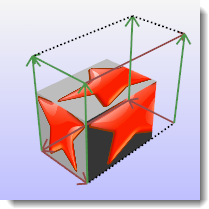
Widget di mappatura parallelepipeda.
![]() Mostrano graficamente in che modo una mappatura texture è legata ad un oggetto usando una primitiva (parallelepipedo, cilindro, sfera o piano).
Mostrano graficamente in che modo una mappatura texture è legata ad un oggetto usando una primitiva (parallelepipedo, cilindro, sfera o piano).
![]() Possono essere trascinati, spostati, ruotati e scalati usando i normali comandi di Rhino.
Possono essere trascinati, spostati, ruotati e scalati usando i normali comandi di Rhino.
![]() Se ne possono cambiare le dimensioni attivandone i punti di controllo.
Se ne possono cambiare le dimensioni attivandone i punti di controllo.
Passi
 Selezionare gli oggetti.
Selezionare gli oggetti.
 Digitare il numero del canale di mappatura oppure premere Invio.
Digitare il numero del canale di mappatura oppure premere Invio.
|
|
|
|
Comando WidgetMappaturaOff
Disattiva i widget di mappatura degli oggetti selezionati.
|
|
|
|
Comando UguagliaMappatura
Fa corrispondere le proprietà di mappatura texture dell'oggetto selezionato con quelle dell'oggetto specificato.
Troverete inoltre un pulsante Uguaglia mappatura nelle Proprietà di mappatura texture.
| EstraiMeshUV |
|
|
|
|
Comando EstraiMeshUV
Crea degli oggetti mesh separati estraendoli dalle mesh UV spianate di un modello.
|
|
|
|
Comando RimuoviCanaleMappatura
Rimuove i canali di mappatura specificati da un oggetto.
Passi
 Selezionare gli oggetti.
Selezionare gli oggetti.
 Digitare il numero del canale di mappatura.
Digitare il numero del canale di mappatura.
Materiali didattici di Siggraph: Mappatura (in inglese)
La mappatura texture in modo visuale, Rosalee Wolfe, DePaul University (in inglese)